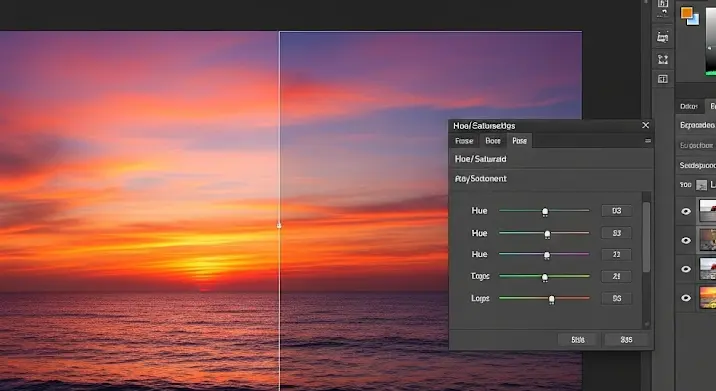
A Photoshop színcsere az egyik leggyakrabban használt és leghasznosabb eszköz a képszerkesztésben. Akár egy ruhadarab színét szeretnéd megváltoztatni egy termékfotón, akár a hajad színét egy portrén, vagy egyszerűen csak kísérletezni szeretnél a különböző színkombinációkkal, a Photoshop számos lehetőséget kínál a kívánt eredmény eléréséhez. Ebben a cikkben áttekintjük a legfontosabb technikákat, a kezdőtől a haladó szintig, hogy te is profi módon végezhess színcseréket.
Miért fontos a jó színcsere a Photoshopban?
A pontos és valósághű színcsere elengedhetetlen a minőségi képszerkesztéshez. Egy rosszul elvégzett színkorrekció azonnal feltűnő és amatőr benyomást kelthet. A jó színcsere nem csupán a szín megváltoztatásáról szól, hanem arról is, hogy a textúra, a fények és az árnyékok is megőrizzék eredeti minőségüket. Ezáltal a végeredmény természetes és professzionális lesz.
Alapok: Egyszerű színcsere technikák
1. Hue/Saturation beállítási réteg
A Hue/Saturation (Színezet/Telítettség) beállítási réteg az egyik legegyszerűbb és leggyakrabban használt módszer a színek megváltoztatására. A következőképpen használhatod:
- Nyisd meg a képet a Photoshopban.
- Menj a Layer (Réteg) panelre, és kattints az Adjustments (Beállítások) ikonra (általában egy fekete-fehér kör).
- Válaszd ki a Hue/Saturation opciót.
- A Properties (Tulajdonságok) panelen található csúszkákkal állíthatod a Hue (Színezet), Saturation (Telítettség) és Lightness (Világosság) értékeket.
Fontos, hogy a színcsere finoman történjen, hogy a kép ne tűnjön természetellenesnek. A „Colorize” opció bekapcsolásával egyetlen színnel fedheted be a képet.
2. Replace Color eszköz
A Replace Color (Színcsere) eszköz a Select (Kijelölés) menüben található. Ez az eszköz lehetővé teszi, hogy egy adott színt kiválassz a képen, és azt egy másik színnel helyettesítsd.
- Menj a Select (Kijelölés) menüre, és válaszd a Color Range (Színtartomány) opciót.
- Kattints a képen arra a színre, amit meg szeretnél változtatni.
- A Fuzziness (Elmosódás) csúszkával állíthatod a kijelölés pontosságát.
- Okézd le a kijelölést.
- Használj Hue/Saturation beállítási réteget a kijelölt terület színének megváltoztatásához.
Ez a módszer különösen hasznos, ha egy adott tárgy színét kell megváltoztatni, és a háttér színei nem befolyásolják a végeredményt.
Haladó technikák a precíz színcseréhez
1. Maszkok használata
A maszkok elengedhetetlenek a pontos színcseréhez. Lehetővé teszik, hogy a beállítási rétegek csak a kép egy adott részén fejtsék ki hatásukat. Használhatsz rétegmaszkokat vagy vektormaszkokat is.
- Rétegmaszkok: Pixeleken alapulnak, és ecsettel festheted rájuk a hatást.
- Vektormaszkok: Vektoros alakzatokon alapulnak, és pontosabb kijelöléseket tesznek lehetővé.
A maszkok használatával elkerülheted a nem kívánt területek színezését, és precízebben szabályozhatod a színcsere hatását.
2. Color Balance beállítási réteg
A Color Balance (Színegyensúly) beállítási réteg lehetővé teszi, hogy a kép különböző tónusaiban (árnyékok, középtónusok, csúcsfények) külön-külön állítsd a színeket. Ez a módszer különösen hasznos, ha a képnek komplex színei vannak, és a Hue/Saturation nem ad elegendő kontrollt.
Kísérletezz a különböző beállításokkal, hogy megtaláld a legmegfelelőbb színkombinációt a képedhez.
3. Selective Color beállítási réteg
A Selective Color (Szelektív szín) beállítási réteg a legprofibb módszer a színcserére. Ezzel a módszerrel a kép különböző színeit (piros, sárga, zöld, cián, kék, bíbor) külön-külön állíthatod. Ez lehetővé teszi, hogy rendkívül finom és pontos színkorrekciókat végezz.
Például, ha egy piros ruhadarab színét szeretnéd megváltoztatni, a Selective Color beállítási rétegen belül a „Reds” (Pirosak) csatornát válaszd ki, és állítsd a Cián, Magenta, Yellow és Black értékeket, hogy megkapd a kívánt színt.
Profi tippek és trükkök a tökéletes színcseréhez
- Használj non-destructive módszereket: Mindig használj beállítási rétegeket a közvetlen képszerkesztés helyett. Ez lehetővé teszi, hogy később is módosítsd a beállításokat anélkül, hogy a kép eredeti minőségét rontanád.
- Figyelj a fényekre és árnyékokra: A színcsere során ügyelj arra, hogy a fények és árnyékok ne változzanak. A természetes hatás érdekében a színnek összhangban kell lennie a kép világításával.
- Kísérletezz: Ne félj kísérletezni a különböző beállításokkal és technikákkal. A Photoshopban nincsenek rossz megoldások, csak olyanok, amelyek jobban megfelelnek az adott feladathoz.
- Használj referencia képeket: Ha egy adott színt szeretnél elérni, használj referencia képeket, hogy összehasonlítsd a végeredményt.
- Gyakorolj: A gyakorlás teszi a mestert. Minél többet gyakorolsz, annál jobban fogod érteni a különböző eszközöket és technikákat.
Összefoglalás
A Photoshop színcsere egy sokoldalú és erőteljes eszköz, amellyel látványos eredményeket érhetsz el. A cikkben bemutatott technikákkal, a kezdőtől a haladó szintig, képes leszel professzionális színcseréket végezni, és képeidet a következő szintre emelni. Ne feledd, a gyakorlás és a kísérletezés kulcsfontosságú a sikerhez!
